Установка сервера SoftEther (Local Bridge)

Доброго времени суток, уважаемые читатели. Сегодня статья на тему: "Установка сервера SoftEther (Local Bridge)". Установим SoftEther VPN сервер в режиме Local Bridge, на KVM, в ОС CentOS 7. После установки сервера, настроим его, и произведём подключение клиентским приложением.
SoftEther VPN – это бесплатный мультипротокольный VPN сервер. Помимо поддержки нескольких известных VPN протоколов, SoftEther VPN имеет свой собственный протокол, маскирующийся под обычный HTTPS. Продукт состоит из самого сервера, графического приложения для управления сервером, и клиентского приложения. Клиентское приложение нужно только для использования собственного протокола, во всех других случаях, можно воспользоваться встроенными средствами операционных систем, либо обычными приложениями под используемые протоколы.
Поддерживаемые протоколы: OpenVPN, IPsec, L2TP, MS-SSTP, L2TPv3 и EtherIP.
Официальный сайт разработчиков: https://www.softether.org
Все необходимые компоненты, можно найти на сайте разработчиков, в разделе загрузок:
- Сервер SoftEther VPN (можно сохранить ссылку, и скачать прямо на сервер).
- Приложение SoftEther VPN Server Manager.
- И приложение SoftEther VPN Client Manager.
Заходим на сайт разработчиков, и выбираем всё необходимое, под свою операционную систему, и платформу.
Подготовительные действия перед установкой SoftEther VPN сервера
- Перед установкой сервера SoftEther, нужно установить некоторые пакеты. Если они у Вас уже установлены, то пропускаем этот шаг.
# yum -y install wget nano # yum -y install unzip zip # yum groupinstall -y "Development Tools"
- Заходим в рабочую директорию, в которой будем производить все манипуляции.
# cd /usr/src
- Если Вы не скачивали сервер, а просто сохранили ссылку, то самое время скачать его при помощи утилиты wget.
- В противном случае, добавьте архив сервера любым удобным Вам способом.
Ссылка на последнюю версию сервера, на момент написания статьи, выглядит таким образом:
# wget https://www.softether-download.com/files/softether/v4.34-9745-rtm-2020.04.05-tree/Linux/SoftEther_VPN_Server/64bit_-_Intel_x64_or_AMD64/softether-vpnserver-v4.34-9745-rtm-2020.04.05-linux-x64-64bit.tar.gz
- Разархивируем архив с сервером.
# tar -zxvf softether-vpnserver-v4.34-9745-rtm-2020.04.05-linux-x64-64bit.tar.gz
Установка сервера SoftEtherVPN
- Заходим в директорию с сервером, и запускаем установку.
# cd /usr/src/vpnserver # make
- В процессе установки, в консоли появляются несколько сообщений, с которыми нужно согласиться.
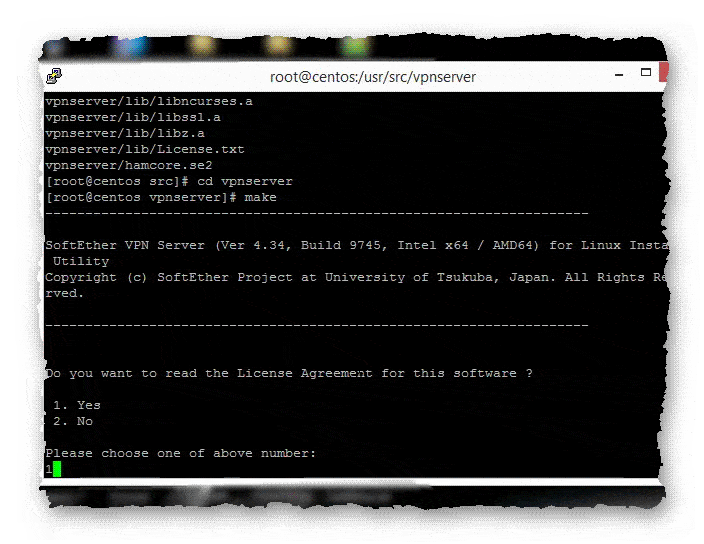
- По завершении установки, нужно добавить необходимые права.
# chmod 600 * # chmod 700 vpnserver # chmod 700 vpncmd
- Запускаем SoftEther VPN сервер.
# ./vpnserver start
- Нужно проверить – всё ли установилось как нужно.
- Заходим в консоль управления.
# ./vpncmd
Нам доступны три раздела:
- Управление VPN сервером или VPN мостом.
- Редактирование VPN клиента.
- VPN утилиты.
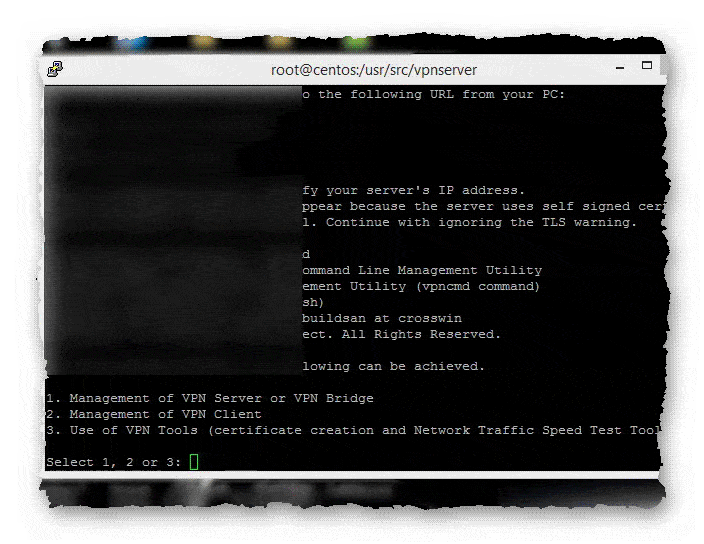
- Для запуска проверки, выбираем (3), и далее вводим команду check.
- Если всё было сделано правильно, то вывод результатов проверки, будет таким как на картинке ниже.
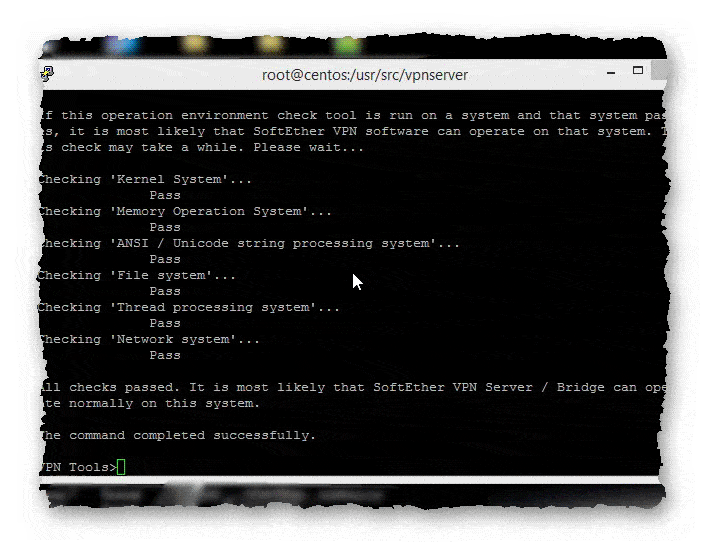
- Выходим из консоли управления VPN сервером, любым из трёх способов: «еxit, quit или сочетание клавиш Ctrl+C».
- Следующим шагом, предлагаю отредактировать конфигурационный файл SoftEther VPN сервера. Дело в том, что по умолчанию на сервере включено WebApi. Если Вы зайдёте на работающий порт сервера через браузер, то откроется информационная страница, с пояснениями и ссылками, касающимися Вашего сервера. Не думаю, что посторонним нужно видеть эту информацию.
Прежде чем начать редактирование, нужно остановить сервер.
# ./vpnserver stop
- Конфигурационный файл находится по адресу /usr/src/vpnserver/vpn_server.config, открываем файл и вносим изменения.
Находим строчку bool DisableJsonRpcWebApi меняем значение false на true
Настройка SoftEther VPN сервера через консоль управления
- Запускаем сервер, и продолжаем настройку.
# ./vpnserver start
- Заходим в консоль управления VPN сервером.
# ./vpncmd
- Появляются знакомые три раздела. Но на это раз, нас интересует раздел (1). После перехода, нам предлагают выбрать хост и порт для настройки. Выбираем просто localhost.
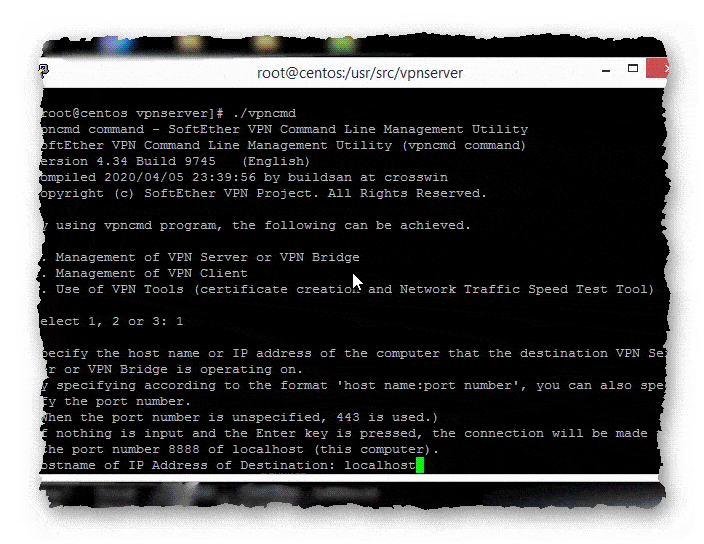
- После выбора хоста, нам предлагают выбрать хаб. Так как мы ещё не создавали хабов, то просто жмём на «Enter».
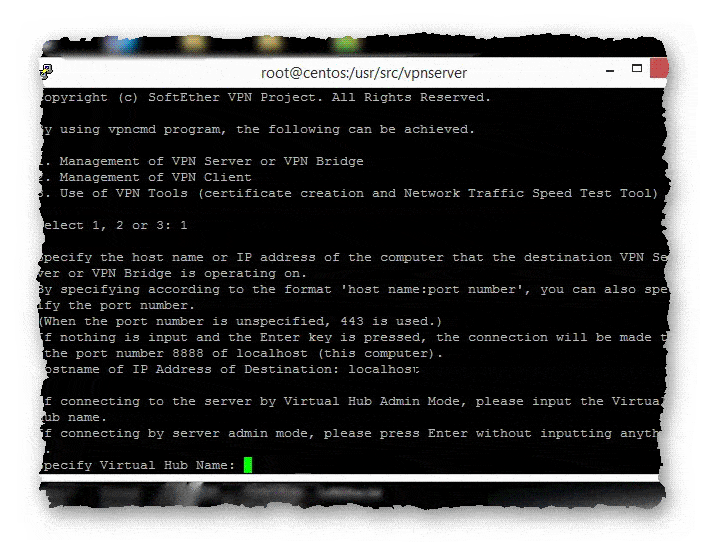
- На следующем шаге создаём пароль для администратора.
- Выполняем команду ServerPasswordSet, и создаём сложный пароль.
- В последствии, этот пароль понадобится для управления сервером через терминал, и для подключения к серверу, при помощи программы SoftEther VPN Server Manager.
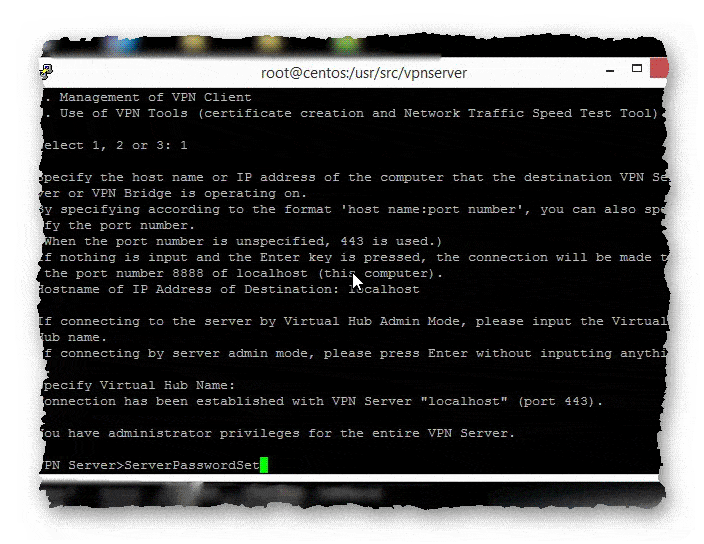
- Следующим шагом, удалим хаб по умолчанию. Выполняем команду HubDelete, и вводим название дефолтного хаба DEFAULT.
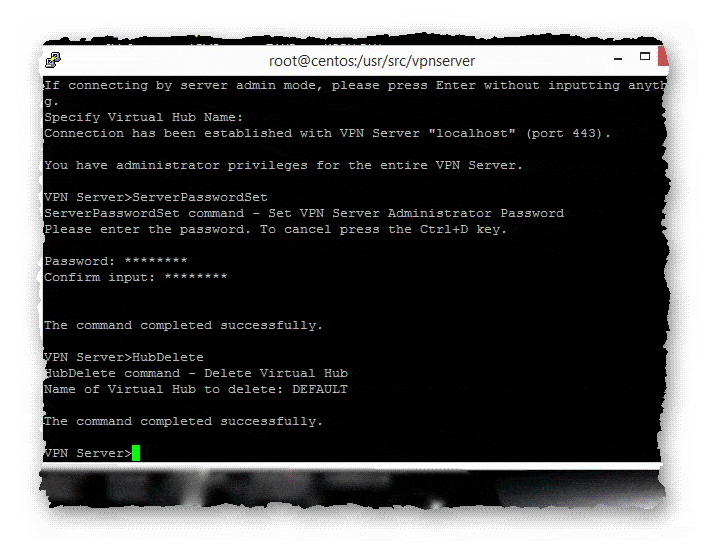
- Теперь можно создать наш собственный хаб. Выполняем команду HubCreate, вводим имя хаба (на своё усмотрение), я буду использовать ХХХ, и при желании создаём пароль. Минус в создании пароля – это то, что в дальнейшем при каждом обращении к хабу, нужно будет вводить пароль. Поэтому можно не создавать пароля, а просто нажать на «Enter», при появлении приглашения на создание и подтверждение пароля.
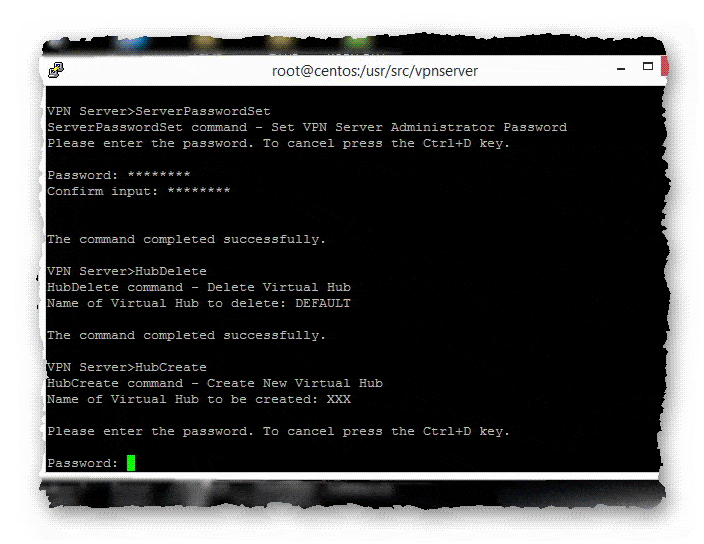
- Проверяем – создался ли наш хаб. Выполняем команду HubList. Как видно на картинке, наш хаб создан.
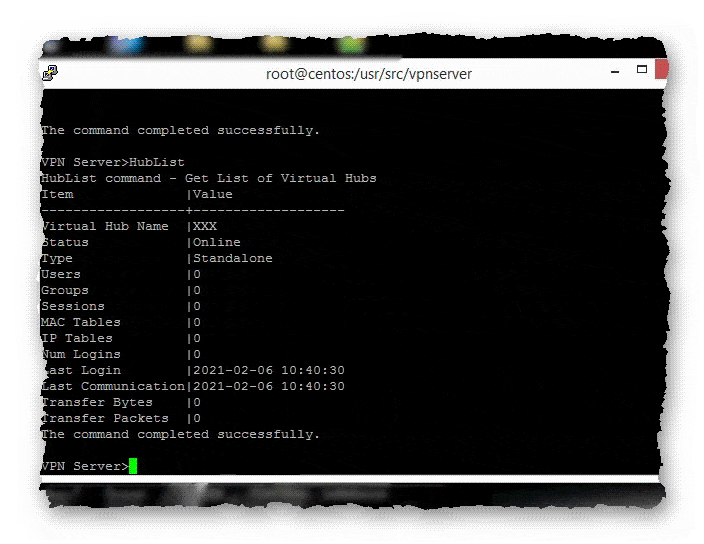
- Переходим к настройке хаба. Выполняем команду Hub XXX, в которой XXX название нашего хаба соответственно.
В режиме настройки хаба, можно выполнять например такие действия, как создание пользователя UserCreate, удаление пользователя UserDelete, создание пароля пользователя UserPasswordSet, и многие другие. Но всё это можно делать используя программу SoftEther VPN Server Manager, которой мы и воспользуемся позже.
- Переходим к созданию моста, и tap-интерфейса для нашего хаба.
- Выполняем команду: BridgeCreate XXX -device:vpn -tap:yes
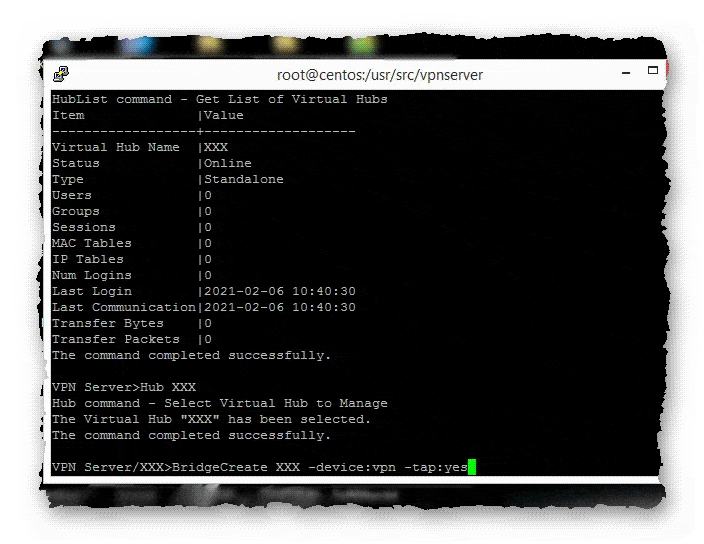
- Проверяем всё ли создано верно. Выполняем команду Bridgelist.
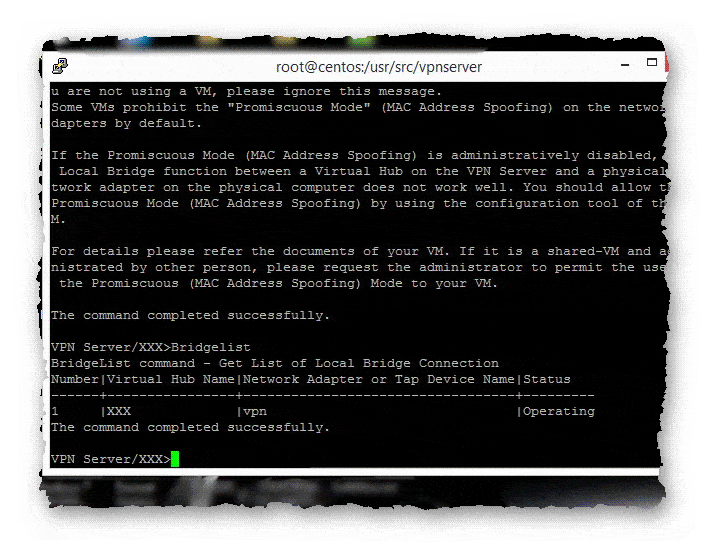
- Настройка SoftEther VPN сервера в консоли сервера завершена. Выходим из консоли любым из трёх способов: «еxit, quit или сочетание клавиш Ctrl+C».
Настройки для SoftEther VPN Server в системе
- Проверяем созданный tap-интерфейс в системе.
# ifconfig tap_vpn
- Если команда ifconfig не работает, то нужно произвести установку дополнительных утилит.
# yum install -y net-tools
- Если всё верно, то вывод в консоли будет таким, как на картинке.
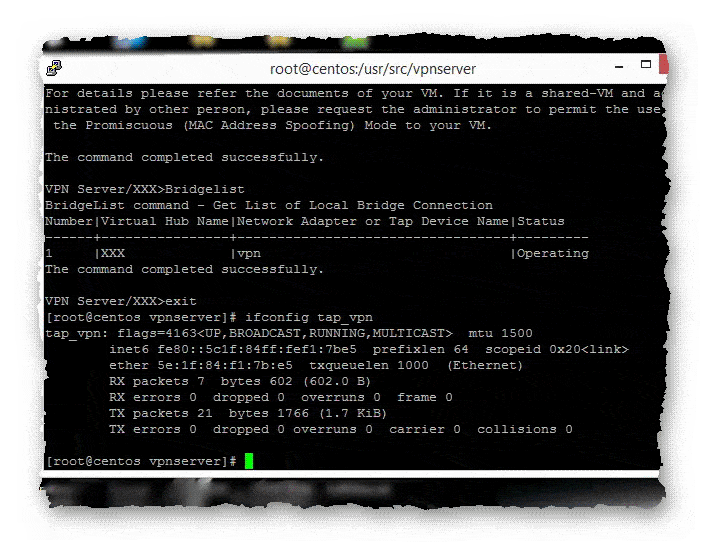
- Задаём ip-адрес tap-интерфейсу.
# ifconfig tap_vpn 192.168.10.1
- Для удобства, сделаем VPN сервер управляемым через systemctl, и добавим в автозагрузку сам сервер, и необходимые для его функционирования компоненты.
- Предварительно нужно остановить сервер. Заходим в директорию SoftEther VPN сервера, и останавливаем его.
# cd /usr/src/vpnserver # ./vpnserver stop
- Создаём скрипт автозапуска /etc/init.d/vpnserver.
#!/bin/sh ### BEGIN INIT INFO # Provides: vpnserver # Required-Start: $remote_fs $syslog # Required-Stop: $remote_fs $syslog # Default-Start: 2 3 4 5 # Default-Stop: 0 1 6 # Short-Description: Start daemon at boot time # Description: Enable Softether by daemon. ### END INIT INFO DAEMON=/usr/src/vpnserver/vpnserver LOCK=/var/lock/subsys/vpnserver TAP_ADDR=192.168.10.1 test -x $DAEMON || exit 0 case "$1" in start) $DAEMON start touch $LOCK sleep 1 /sbin/ifconfig tap_vpn $TAP_ADDR systemctl start dhcpd ;; stop) $DAEMON stop rm $LOCK ;; restart) $DAEMON stop sleep 3 $DAEMON start sleep 1 /sbin/ifconfig tap_vpn $TAP_ADDR systemctl start dhcpd ;; *) echo "Usage: $0 {start|stop|restart}" exit 1 esac exit 0
- Делаем необходимые на файл скрипта разрешения, добавляем его в автозагрузку, и перезапускаем systemctl.
# chmod 755 /etc/init.d/vpnserver # chkconfig --add vpnserver # systemctl daemon-reload
- Теперь управление работой VPN сервера, можно производить как с обычной службой.
- Запускаем VPN сервер.
# systemctl start vpnserver
Настройка DHCP для SoftEther VPN сервера
- По умолчанию, в режиме Local Bridge нет функции DHCP-сервера. Поэтому нужно установить, и настроить DHCP-сервер, на работу в связке с SoftEther VPN.
- Устанавливаем DHCP-сервер.
# yum -y install dhcp
- Редактируем конфигурационный файл /etc/dhcp/dhcpd.conf, для работы в связке с SoftEther VPN сервером.
option domain-name "myvpn";
option domain-name-servers 1.1.1.1, 1.0.0.1;
default-lease-time 43200;
max-lease-time 86400;
log-facility local6;
subnet 192.168.10.0 netmask 255.255.255.0 {
authoritative;
range 192.168.10.10 192.168.10.200;
option routers 192.168.10.1;
option subnet-mask 255.255.255.0;
option broadcast-address 192.168.10.255;
} - Для удобства, настраиваем логирование DHCP-сервера в отдельный файл. Для этого редактируем файл /etc/rsyslog.conf.
В конце файла добавляем строчку local6.* /var/log/dhcp.log Строчку *.info;mail.none;authpriv.none;cron.none /var/log/messages Заменить на строчку *.info;mail.none;authpriv.none;cron.none;local6.none /var/log/messages
- Перезапускаем rsyslog.
# systemctl restart rsyslog
- Запускаем и добавляем DHCP-сервер в автозагрузку.
# systemctl start dhcpd # systemctl enable dhcpd
- Следующим шагом, нужно включить маршрутизацию в системе. Добавляем в файл /etc/sysctl.conf одну строчку.
net.ipv4.ip_forward = 1
- Перечитываем конфигурацию.
sysctl -p
Настройка Firewall для работы SoftEther VPN сервера
- VPN сервер будет работать на 443 порту.
- Вот команды для iptables.
- Не забудьте вставить ip-адрес Вашего сервера.
# iptables -I INPUT -p tcp --dport 443 -m state --state NEW -j ACCEPT # iptables -t nat -A POSTROUTING -s 192.168.10.0/24 -j SNAT --to-source IP_АДРЕС_ВАШЕГО СЕРВЕРА # iptables -A FORWARD -s 192.168.10.0/24 -j ACCEPT # iptables -A FORWARD -p all -m state --state ESTABLISHED,RELATED -j ACCEPT # /sbin/iptables-save > /etc/sysconfig/iptables
- А можно добавить выше указанные правила, и ещё несколько дополнительных полезных правил, при помощи скрипта. Не забудьте вставить ip-адрес Вашего сервера.
#!/bin/sh export IF_EXT="eth0" export IPT="/sbin/iptables" export IPT6="/sbin/ip6tables" # Очистка всех цепочек iptables $IPT -F $IPT -F -t nat $IPT -F -t mangle $IPT -X $IPT -t nat -X $IPT -t mangle -X $IPT6 --flush # loopback $IPT -A INPUT -i lo -j ACCEPT $IPT -A OUTPUT -o lo -j ACCEPT # default $IPT -P INPUT DROP $IPT -P OUTPUT DROP $IPT -P FORWARD DROP $IPT6 -P INPUT DROP $IPT6 -P OUTPUT DROP $IPT6 -P FORWARD DROP # allow forwarding echo 1 > /proc/sys/net/ipv4/ip_forward # NAT # ######################################### # SNAT - local users to out internet $IPT -t nat -A POSTROUTING -s 192.168.10.0/24 -j SNAT --to-source IP_АДРЕС_ВАШЕГО СЕРВЕРА $IPT -I FORWARD -p tcp --tcp-flags SYN,RST SYN -j TCPMSS --clamp-mss-to-pmtu $IPT -A INPUT -p tcp ! --syn -m state --state NEW -j DROP $IPT -A OUTPUT -p tcp ! --syn -m state --state NEW -j DROP # INPUT chain # ######################################### $IPT -A INPUT -m state --state INVALID -j DROP $IPT -A FORWARD -m state --state INVALID -j DROP $IPT -A INPUT -p tcp --tcp-flags ALL NONE -j DROP $IPT -A INPUT -m state --state ESTABLISHED,RELATED -j ACCEPT $IPT -A INPUT -i $IF_EXT -p tcp --dport 22 -j ACCEPT $IPT -A INPUT -i $IF_EXT -p tcp --dport 443 -j ACCEPT # FORWARD chain # ######################################### $IPT -A FORWARD -s 192.168.10.0/24 -j ACCEPT $IPT -A FORWARD -p all -m state --state ESTABLISHED,RELATED -j ACCEPT # OUTPUT chain # ######################################### $IPT -A OUTPUT -m state --state NEW,ESTABLISHED,RELATED -j ACCEPT # Записываем правила /sbin/iptables-save > /etc/sysconfig/iptables
- Перезапускаем iptables.
# systemctl restart iptables
- А вот команды для firewalld:
# firewall-cmd --zone=public --permanent --add-port=443/tcp # firewall-cmd --zone=public --permanent --add-masquerade
- Перезапускаем firewalld:
# systemctl reload firewalld
- На этом настройки в терминале сервера завершены. Остальные настройки будем производить при помощи программы SoftEther VPN Server Manager.
Настройка SoftEther VPN сервера программой SoftEther VPN Server Manager
- Запускаем программу, для добавления сервера, в открывшемся окне кликаем по «New Setting».
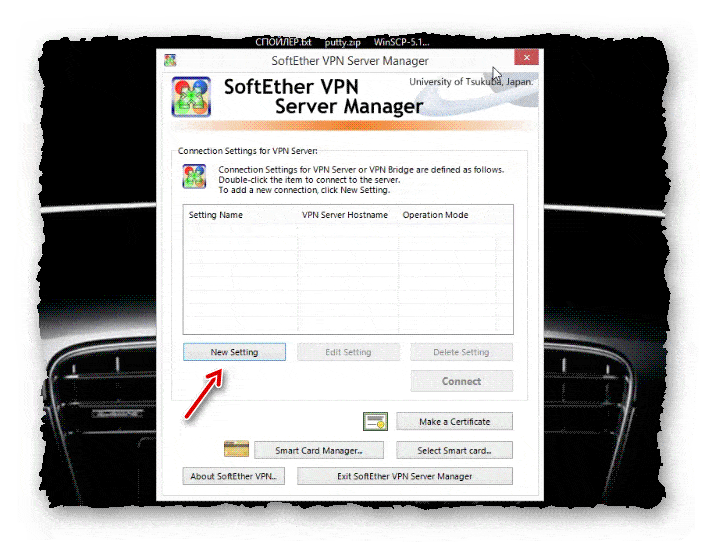
В открывшемся окне вводим данные для подключения к серверу:
- Ip-адрес сервера.
- Порт для подключения.
- Пароль администратора (создан нами в консоли управления VPN сервера).
- Кроме того, можно выбрать режим подключения (администратор сервера или администратор хаба).
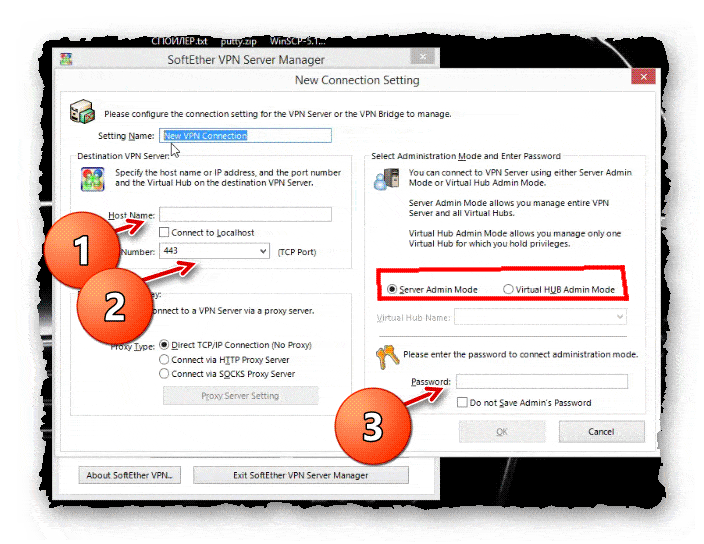
- При первом подключении, нам предлагают настроить дополнительные протоколы, для подключения смартфонов.
- Закрываем окно, так как мы не будем использовать данные протоколы. Доступные протоколы, при необходимости, можно активировать позднее, в любое удобное время.
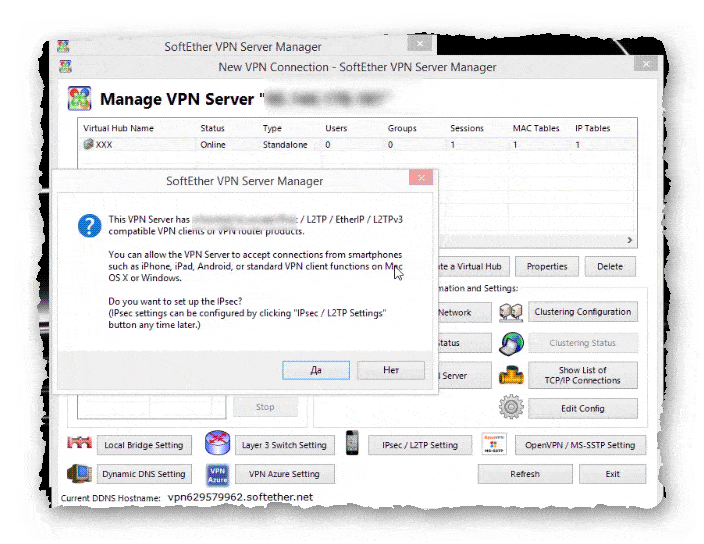
- В окне управления сервером, всё интуитивно понятно.
- Сверху список имеющихся на сервере хабов .
- Под списком - кнопки с возможными опциями, для управления хабами.
- Ниже находится список прослушиваемых портов, настройки сети и шифрования, доступ к конфигурации сервера, и проверка статуса.
- В самом низу расположены кнопки, для активации и настройки дополнительных протоколов.
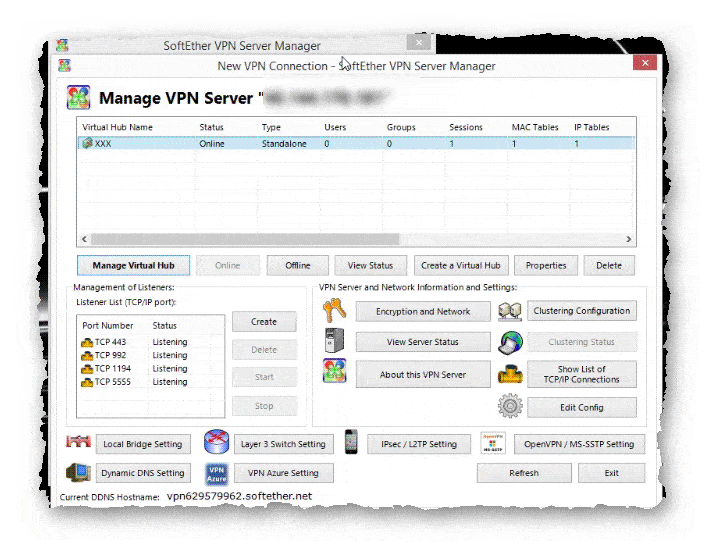
Окно управления хабом выглядет следующим образом:
- Сверху находятся разделы для управления группами, пользователями, листом доступа, и окно с выводом статуса хаба.
- Ниже находятся разделы для управления свойствами хаба, настройками аутентификации, управление каскадными подключениями, настройками логирования, настройками сертифицирования, настройками режима SecureNat, и управление сессиями.
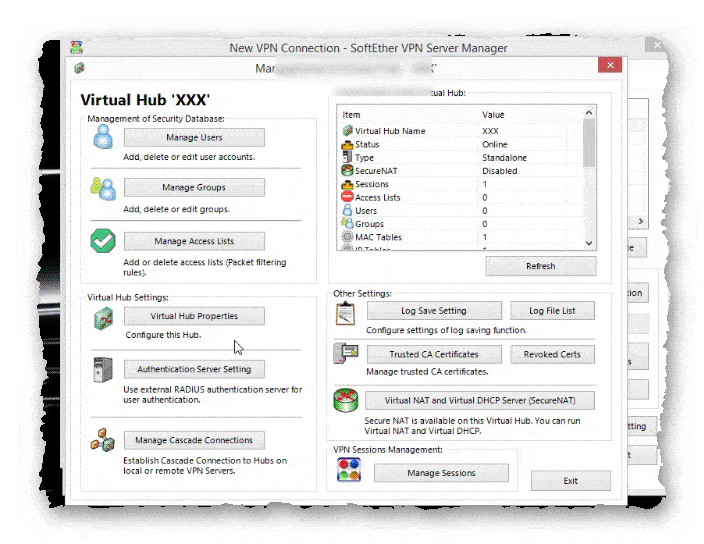
- Желательно отключить пакетное логирование, так как в противном случае, логи будут расти до неимоверных размеров.
- Нужно зайти в настройки логирования, и снять галку – как показано на картинке.
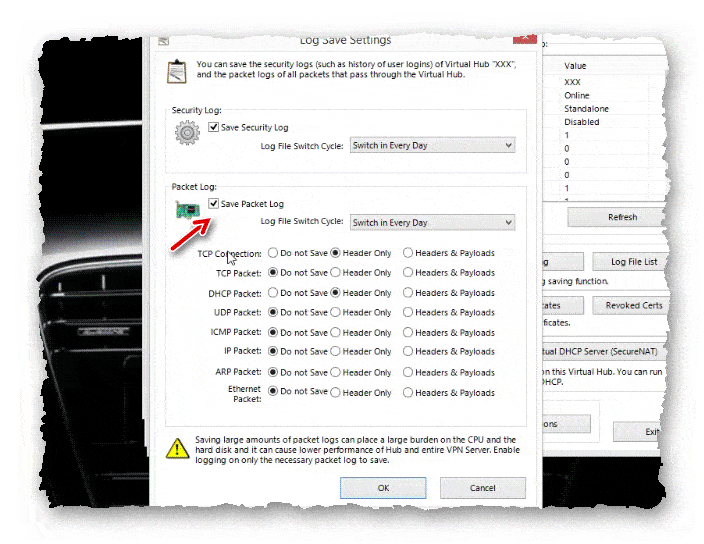
- Для создания пользователя, нужно зайти в раздел «Manage Users» хаба. В открывшемся окне, можно создать пользователя, настроить ему метод аутентификации, задать отдельную политику, а так же задать пользователю ограниченное время существования профиля.
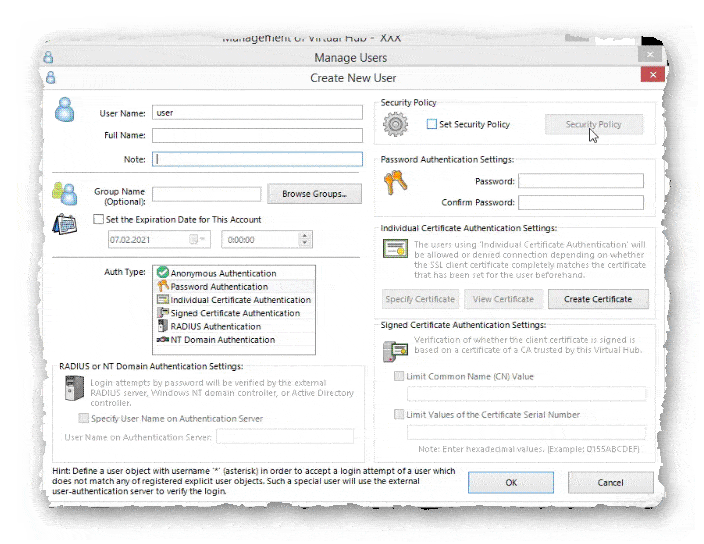
- Я создам для примера пользователя user, и настрою ему аутентификацию по паролю.
- После создания, пользователь появляется в списке доступных пользователей.
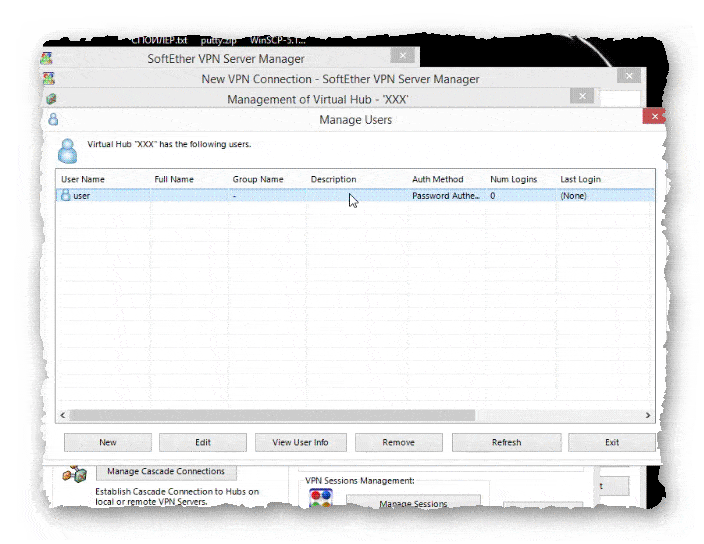
Подключение к VPN серверу программой SoftEther VPN Client Manager
- Теперь можно запускать программу SoftEther VPN Client Manager, и пробовать подключиться к нашему серверу.
- Запускаем программу.
- Нас интересует строчка «Add VPN Connection, кликаем по ней дважды.
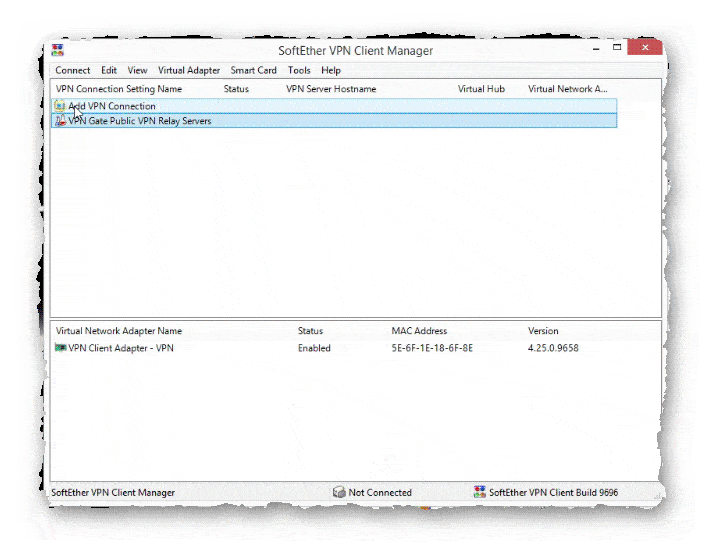
Открывается окно с настройками для нового подключения:
- Ip-адрес сервера.
- Порт для подключения и название Вашего хаба.
- Имя пользователя и пароль ( пользователь и пароль, созданные на предыдущем шаге).
- После внесения всех данных, жмём на «ОК»
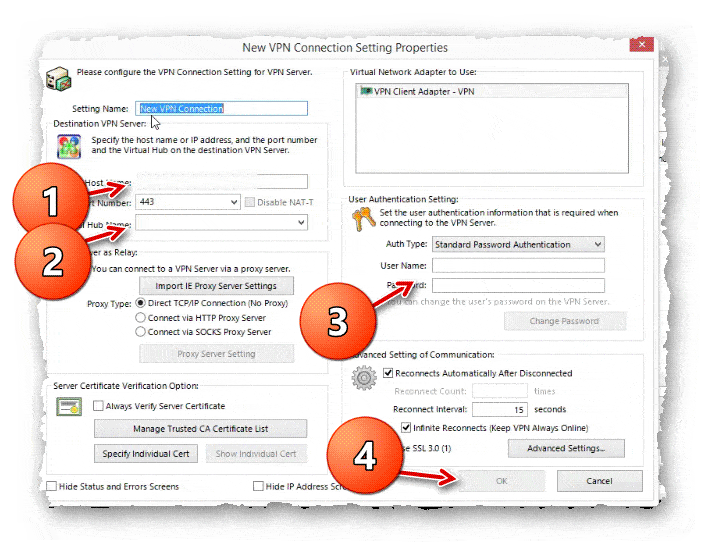
- В окне программы-клиента, появляется строчка с новым подключением.
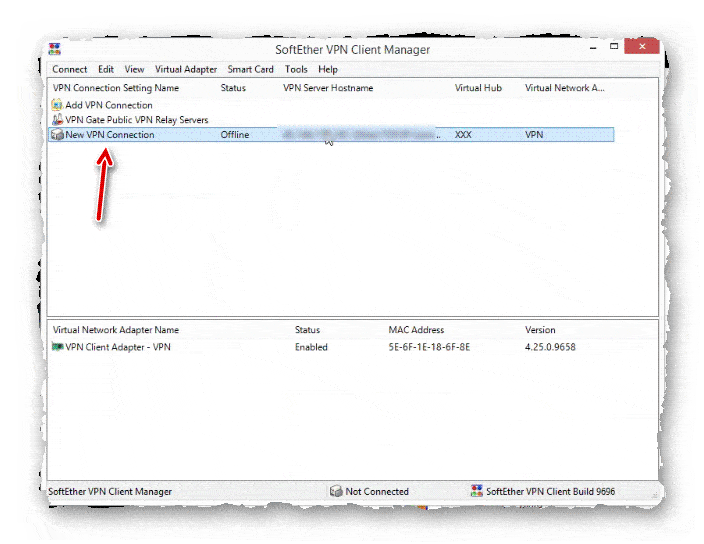
- Дважды кликаем по строчке с нашим подключением. Если всё было сделано правильно, то в итоге, наш компьютер подключится к VPN-сети, и получит настройки с Ip-адресом.
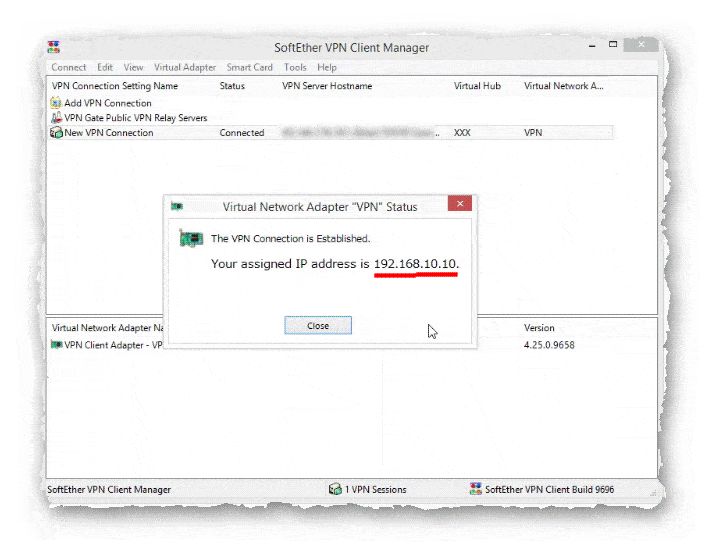
Сегодня мы рассмотрели тему: "Установка сервера SoftEther (Local Bridge)". Произвели установку, настройку, и подключение к серверу SoftEther VPN в режиме Local Bridge. Смотрите так же видео по теме.
Надеюсь статья была вам полезна. До встречи в новых статьях.
✍
С уважением, Андрей Бондаренко.
Видео на тему "Установка сервера SoftEther (Local Bridge)":

WMZ-кошелёк = Z667041230317
«Linux»

Александр
Добавил в скрипт все порты которые только могут пригодиться, но все равно с телефона не подключается, что я делаю не так? или куда копать вообще? еще может какие то порты надо открыть?
# INPUT chain
# #########################################
$IPT -A INPUT -m state —state INVALID -j DROP
$IPT -A FORWARD -m state —state INVALID -j DROP
$IPT -A INPUT -p tcp —tcp-flags ALL NONE -j DROP
$IPT -A INPUT -m state —state ESTABLISHED,RELATED -j ACCEPT
$IPT -A INPUT -i $IF_EXT -p udp —dport 500 -j ACCEPT
$IPT -A INPUT -i $IF_EXT -p udp —dport 4500 -j ACCEPT
$IPT -A INPUT -i $IF_EXT -p udp —dport 1701 -j ACCEPT
$IPT -A INPUT -i $IF_EXT -p udp —dport 50 -j ACCEPT
$IPT -A INPUT -i $IF_EXT -p tcp —dport 22 -j ACCEPT
$IPT -A INPUT -i $IF_EXT -p tcp —dport 443 -j ACCEPT
Александр
Заработало после этого:
# Разрешаем всё для ВПН-клиентов
iptables -A INPUT -i ${IF_INT} -s ${NET_INT} -j ACCEPT
# Разрешаем входящие соединения к L2TP
# Но только с шифрованием!
iptables -A INPUT -p udp -m policy —dir in —pol ipsec -m udp —dport 1701 -j ACCEPT
# Разрешаем IPSec
iptables -A INPUT -p esp -j ACCEPT
iptables -A INPUT -p ah -j ACCEPT
iptables -A INPUT -p udp —dport 500 -j ACCEPT
iptables -A INPUT -p udp —dport 4500 -j ACCEP
Андрей Бондаренко
Доброго времени суток!
У меня протоколы L2TP/IPSec и им подобные, блокируются провайдером. Поэтому я не рассматриваю их вообще, и в частности не рассматривал настройку этих протоколов в данной статье.
Если заработало, то поздравляю! И спасибо за комментарий с разъяснением и правилами. Может быть кому-нибудь понадобиться.
Александр
Осмелюсь поделиться своим маленьким успехом, юзаю впн как с компьютера так и с телефона, поэтому L2TP/IPSec мне важен. В итоге после нескольких дней приключений, в числе которых была также утрата доступа к серверу по SSH с последующим его восстановлением, я пришел к следующему варианту, данный вариант скрипта у меня сработал как надо. Еще раз спасибо автору за полезнейшую статью и обратную связь!
#!/bin/shexport IF_EXT="eth0"
export IPT="/sbin/iptables"
export IPT6="/sbin/ip6tables"
# Очистка всех цепочек iptables
$IPT -F
$IPT -F -t nat
$IPT -F -t mangle
$IPT -X
$IPT -t nat -X
$IPT -t mangle -X
$IPT6 --flush
# loopback
$IPT -A INPUT -i lo -j ACCEPT
$IPT -A OUTPUT -o lo -j ACCEPT
# default
$IPT -P INPUT DROP
$IPT -P OUTPUT ACCEPT
$IPT -P FORWARD DROP
$IPT6 -P INPUT DROP
$IPT6 -P OUTPUT ACCEPT
$IPT6 -P FORWARD DROP
# allow forwarding
echo 1 > /proc/sys/net/ipv4/ip_forward
# NAT
# #########################################
# SNAT - local users to out internet
$IPT -t nat -A POSTROUTING -s 192.168.10.0/24 -j SNAT --to-source IP-АДРЕС_ВАШЕГО_СЕРВЕРА
$IPT -I FORWARD -p tcp --tcp-flags SYN,RST SYN -j TCPMSS --clamp-mss-to-pmtu
$IPT -A INPUT -p tcp ! --syn -m state --state NEW -j DROP
$IPT -A OUTPUT -p tcp ! --syn -m state --state NEW -j DROP
# INPUT chain
# #########################################
$IPT -A INPUT -m state --state INVALID -j DROP
$IPT -A FORWARD -m state --state INVALID -j DROP
$IPT -A INPUT -p tcp --tcp-flags ALL NONE -j DROP
$IPT -A INPUT -m state --state ESTABLISHED,RELATED -j ACCEPT
# L2TP/IPSec
# #########################################
$IPT -A INPUT -i $IF_EXT -p udp --dport 1701 -j ACCEPT
$IPT -A INPUT -i $IF_EXT -p udp --dport 50 -j ACCEPT
$IPT -A INPUT -p esp -j ACCEPT
$IPT -A INPUT -p ah -j ACCEPT
$IPT -A INPUT -p udp --dport 500 -j ACCEPT
$IPT -A INPUT -p udp --dport 4500 -j ACCEPT
# #########################################
$IPT -A INPUT -m tcp -p tcp --dport 22 -j ACCEPT
$IPT -A INPUT -i $IF_EXT -p tcp --dport 443 -j ACCEPT
# FORWARD chain
# #########################################
$IPT -A FORWARD -s 192.168.10.0/24 -j ACCEPT
$IPT -A FORWARD -p all -m state --state ESTABLISHED,RELATED -j ACCEPT
# OUTPUT chain
# #########################################
$IPT -A OUTPUT -m state --state NEW,ESTABLISHED,RELATED -j ACCEPT
# Записываем правила
/sbin/iptables-save > /etc/sysconfig/iptables
Андрей Бондаренко
Пожалуйста.
Спасибо на добром слове, и за полезный комментарий в дополнение к статье.
Думаю Ваши дополнения могут быть полезны кому-то!
Parker
Блин остановился на этом шаге — Создаём скрипт автозапуска /etc/init.d/vpnserver.
и дальше не получается.
Пишу это в строку, вроде все ок, но ни чего не происходит. Дальше все последующие команды не срабатывают, так как этот скрипт похоже не получается запустить. Как его создать или запустить подскажите пожалуйста. Я новичок и много не понимаю в этом. Спасибо.
Андрей Бондаренко
А что не понятного? И в какую строку?
Нужно создать файл скрипта /etc/init.d/vpnserver, код скрипта в статье.
Создать можно как прямо через консоль в нужной директории, так и предварительно создав на компьютере, в последствии перенести в требуемую директорию.
Jon
Проблема с iptables
После запуска виртуального хаба все время появляются эти правила.
Chain OUTPUT (policy ACCEPT 5871 packets, 2722K bytes)
num pkts bytes target prot opt in out source destination
1 34 16145 DROP icmp — * * !127.86.29.227 !127.99.180.230 icmptype 3 code 3 connmark match ! 0x59e055f9
2 2201 88040 DROP tcp — * * !127.10.220.253 !127.15.27.219 tcp spts:61001:65535 flags:0x04/0x04 connmark match ! 0x7143838c
Даже после очистки всех правил iptables, все равно появляются через несколько секунд.
При выключении виртуального хаба — пропадают.
Подскажите как их отключить?
Спасибо
Андрей Бондаренко
А зачем их отключать?
Они находятся в диапазоне 127.0.0.0/8, то есть в диапазоне адресов обратной петли.
Эти правила создаются самим SoftEther сервером, для своих целей.
Посмотрите исходный код, строчки с 571 по 581:
https://github.com/AAccount/SoftEtherVPN/blob/master/src/Cedar/NativeStack.c
Jon
Сервер SoftEther, как и несколько других виртуальных машине размещен в vmvare vcloud.
Сетевой мост к сожалению не работает на виртуалках корректно и было решение прописать правила через iptables. Было настроен postrouting для проброса пакетов из одной локальной сети в другую. И эти правила работают первые несколько секунд пока не подгружаются правила Softether. Буду ковырять код. Спасибо за подсказку.
Андрей Бондаренко
Пожалуйста. Удачи!
dimi nest
Здравствуйте Андрей!остановился на шаге (после выбора хоста, где предлагают выбрать хаб. Так как мы ещё не создавали хабов, то просто жмём на «Enter) нажал enter и вот что выдает
Error occurred. (Error code: 2)
Protocol error occurred. Error was returned from the destination server.
что я сделал не так?
Андрей Бондаренко
Здравствуйте!
Возможно где-то что-то упустили, или не досмотрели… Под статьёй подробное видео. Выйдите из консоли управления vpn, и начните всё сначала.
John
Здравствуйте. Спасибо за вашу инструкцию! С некоторыми дополнениями от себя благополучно настроил сервер. Я сам далеко не программист, поэтому хотел бы попросить вас сделать инструкцию на тот же софт, только с перенаправлением трафика на другой сервер (double VPN), чтобы в случае блокировки, блокировался второй сервер, а первый был всегда рабочим и использовался грубо говоря как «прокси». Возможно данная инструкция будет многим полезна. Спасибо вам большое за ваши статьи.
Константин
Здравствуйте подскажите пожалуйста что Я делаю не так на этапе настройка firewall для работы с softether vpn не могу понять как создать скрипт для правила. Я делаю так копирую код скрипта создаю файл с именем iptables-vpn.sh вставляю код закидаваю в корень сервера меняю чтения и запись на 0740 делаю выполнить и выдает ошибку подскажите в чем дело. Ошибка вот такая команда не сработала iptables-vpn.sh и вернулись с ошибкой 126 и следующим сообщением -bash ./iptables-vpn.sh/bin/sh^M: bad interpreter No sush file or directory помогите пожалуйста!
Андрей Бондаренко
Здравствуйте.
Проблема в Вашем текстовом редакторе.
Вот как это исправить:
https://linuxhint.com/resolve-bin-bash-m-bad-interpreter-issue/
Либо создайте файл прямо на сервере, и добавьте код с помощью встроенного редактора.
Константин
Спасибо вам!!! вечером буду пробовать!
Константин
Здравствуйте, L2TP/IPSec настроил! Но есть проблема с openvpn не хочет работать. Вот что пишит в логах Соединение «CID-1184» прервано по причине «К порту подключился клиент, не являющийся программным обеспечением SoftEther VPN». (код 5) но Я много где видел что openvpn клиент работает в связке с softether, прошу помощи что Я делаю не так? Может правильно надо прописать? Или добавить?
Андрей Бондаренко
Здравствуйте.
Я честно говоря не разу не использовал возможности openvpn на SoftEther, так что никаких мыслей по поводу Вашей проблемы у меня нет. А на данный момент у меня нет под рукой работающего сервера SoftEther.
Могу сказать одно:
При вбитии в Гугл Вашей ошибки:
terminated by the cause «A client which is non-SoftEther VPN software has connected to the port.
выходит много ссылок, так что почитайте там, наверняка что-то найдётся.